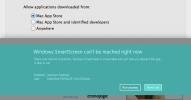Potong dengan Drag & Drop: Pintasan Dock Untuk Memindahkan File & Folder [Mac]
Kami sebelumnya telah membahas dua aplikasi untuk Mac, Droppy dan DragonDrop, keduanya memudahkan untuk menyeret & meletakkan file atau folder di antara ruang desktop. Kedua aplikasi memiliki label harga, dan meskipun antarmuka mereka sangat baik dan berfungsi tanpa gangguan apa pun, masih ada fakta bahwa Anda harus membayar untuk fungsionalitas yang sangat mendasar. Potong dengan Seret & Jatuhkan adalah aplikasi Mac gratis yang agak mirip dengan kedua aplikasi sebelumnya. Itu tidak akan membantu Anda memindahkan file antar ruang desktop; melainkan, ia menyediakan stasiun dok untuk memindahkan file atau folder ke lokasi baru.
Potong dengan Drag & Drop bekerja dari ikon Dock-nya. Pilih file atau folder (Anda dapat memilih sebanyak yang Anda inginkan) yang ingin Anda pindahkan, dan seret & jatuhkan ke ikon gunting. Ikon akan muncul dengan panah hijau menunjuk ke kiri, yang menunjukkan bahwa keadaan aplikasi siap menerima file dan folder untuk bergerak. Setelah file ditambahkan, panah hijau berubah merah dan menunjuk ke arah yang berlawanan (ke kanan), dengan lencana bernomor yang menunjukkan berapa banyak file dan folder yang akan dipindahkan.


Untuk menambahkannya ke folder, pilih folder dari lokasinya dan seret & jatuhkan ke ikon Dock aplikasi. File yang Anda tambahkan sebelumnya akan dipindahkan ke folder yang Anda jatuhkan, dan ikon akan kembali ke keadaan semula dengan panah hijau. Selama seluruh proses ini, Anda dapat menggunakan clipboard sistem untuk menyalin teks atau file dll, dan itu tidak akan mengganggu aplikasi.

Memang aplikasi memiliki fungsi yang agak terbatas, tetapi jika Anda sering memindahkan file di antara folder, itu akan membantu mempercepat prosesnya. Biasanya, jika Anda memindahkan file ke folder yang bersarang di dalam beberapa folder lain, Anda akan memilih file dan mengarahkan kursor ke folder, tunggu hingga file dibuka dan kemudian letakkan file di sana. Ada sedikit keterlambatan sebelum folder terbuka, dan jika Anda memindahkan file ke folder di dalam folder, di dalam folder (awal folder), Anda akan menghadapi beberapa penundaan ini.
Potong dengan Drag & Drop bertindak sebagai dock penahan untuk file yang ingin Anda pindahkan, tetapi sayangnya, Anda tidak dapat memilih file-file itu dan menjatuhkannya ke jendela aplikasi yang terbuka, yang membatasi fungsinya. Namun, Anda dapat memilih file yang dibuka di aplikasi (seperti foto yang dibuka di editor gambar atau gambar di browser Anda), seret & jatuhkan ke Cut with Drag & Drop, dan lanjutkan untuk memindahkannya ke folder.
Dapatkan Potong dengan Drag & Drop Dari Mac App Store
Pencarian
Tulisan Terbaru
Windows 8 vs OS X Mountain Lion: A Battle Of Features
Tiga tahun setelah Windows 7, Microsoft telah merilis versi Windows...
Tambahkan Kontak Dari Mac Clipboard & Kelola Grup Dengan Mudah Dengan Kontak Guenon
Aplikasi buku alamat stok di Mac OS X, Kontak, sangat bagus dalam h...
Dashlane Courier: Kirim Info Masuk Dalam Email Terenkripsi, Penghancuran Diri
Kami telah membahas banyak alat enkripsi untuk berbagai platform de...